Efnisyfirlit
Þegar við vinnum með stórt gagnasafn sem inniheldur fjölmargar færslur þurfum við að finna texta sem byggir á sérstökum textagildum þeirra, skilyrðum og tvíteknum eða einstökum gildum. Skilyrt snið textalitur er ein af hentugustu leiðunum til að auðkenna texta hólfs til að gera þá auðkennanlega strax.
Segjum að við séum með Vörusölu gagnasafn sem inniheldur textagildi eins og Svæði , Borgir , Flokkar og Vörur .

Gagnasett til niðurhals
Þér er velkomið að hlaða niður vinnubókinni af hlekknum hér að neðan
Excel skilyrt snið á texta Litur.xlsx
3 auðveldar leiðir til að skilyrta snið textalits í Excel
Aðferð 1: Skilyrt snið textalit byggt á tilteknum texta
Í gagnasafninu sjáum við mörg textagildi, við viljum skilyrt forsníða textalit eftir sérstökum texta sem við veljum. Við getum notað þrjá mismunandi valkosti sem eru í boði í skilyrt sniði til að forsníða gagnasett með skilyrðum út frá tilteknum texta.
Tilfelli 1: Notkun texta sem inniheldur valmöguleika
Texti sem inniheldur er valmöguleiki í boði undir Skilyrt sniði eiginleikanum. Það sniðnar texta með skilyrðum sem innihalda ákveðinn texta. Í þessu tilviki, fyrir texta sem innihalda East , munum við forsníða textalit þeirra.
Skref 1: Veldu reitina sem þú vilt skilyrðasniði. Farðu síðan á Heima flipann > Veldu Skilyrt snið (úr Stílar hlutanum) > Veldu Auðkenna frumureglur (úr valkostavalmyndinni) > Veldu valkostinn Texti sem inniheldur .
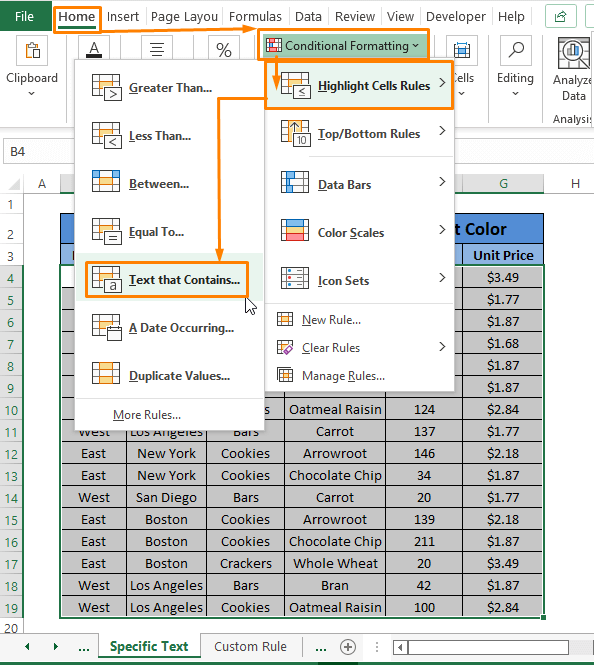
Skref 2: Gluggaglugginn Texti sem inniheldur birtist . Sláðu inn hvaða texta sem fyrir er (þ.e. East ) í Snið hólf sem innihalda texta reitinn.
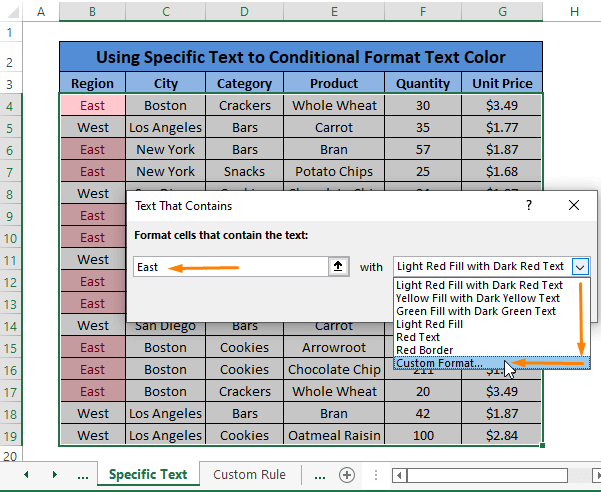
Veldu Sérsniðið Forsníða úr með fellivalmyndinni.
Skref 3: Format Cells valmynd birtist. Í hlutanum Letur , veldu hvaða hagstæða leturlit sem er (þ.e. Rauður, Hreimur 2 ).
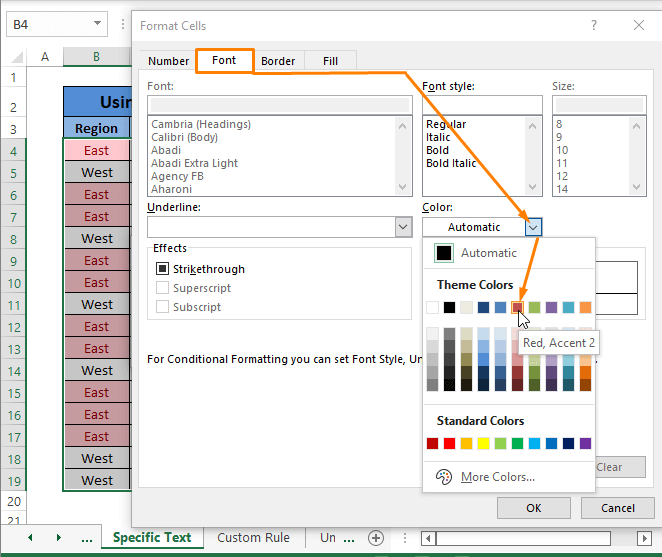
Skref 4: Eftir að hafa valið leturlit geturðu séð Forskoðun texta sem sýnir hvernig þeir munu birtast eftir að skilyrt snið hefur verið beitt.
Smelltu á Í lagi .
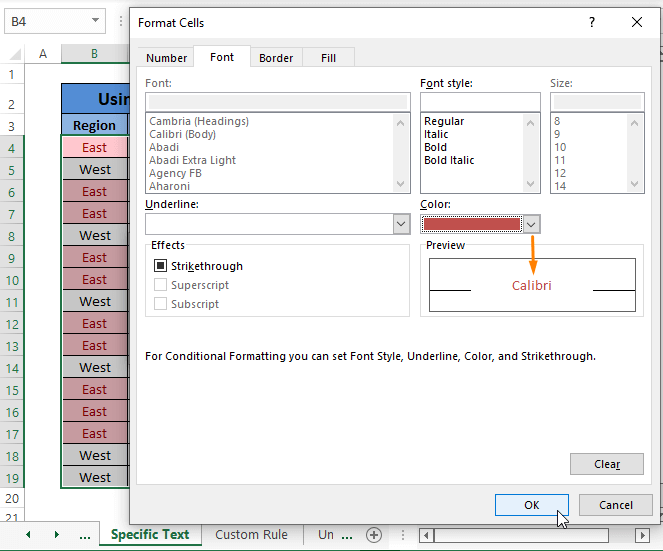
Skref 5: Með því að framkvæma skref 4 ferðu í Texti sem inniheldur svargluggann.
Smelltu á Í lagi .
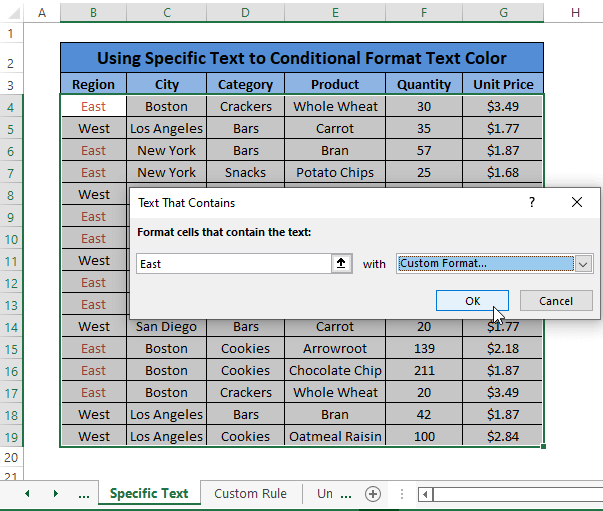
Í lokin muntu uppgötva að allir textarnir sem innihalda East verða skilyrt sniðnir með völdum textalit svipað og eftirfarandi mynd.
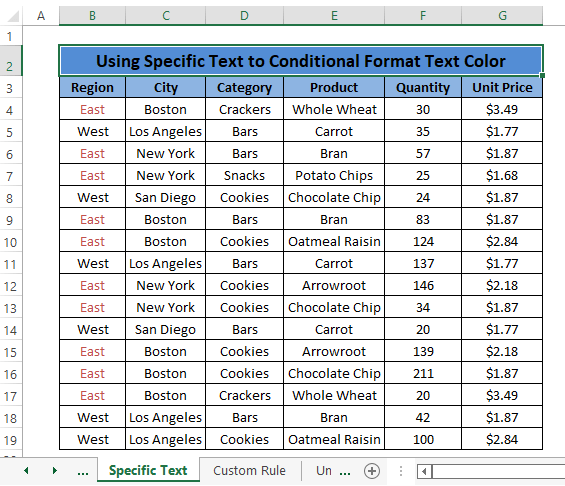
Til að halda skrefum skýrum og forðast rugling, forsníðum við gagnapakkann með skilyrðum með því að nota aðeins East texta. Þú getur notað hvaða annan texta sem þú vilt.
Tilfelli 2: Notkun jafnt og valkostur
Svipað og Texti sem inniheldur , Jafn til er annar valkostur í boði í skilyrtFormatting eiginleiki. Við getum líka skilyrt textalit með því að nota valkostinn Jafnt við .
Áður en byrjað er á tilviki 2, afturkalla (þ.e. ýttu á CTRL+Z ) allar niðurstöður sem við náum með því að framkvæma skrefin í tilviki 1.
Skref 1: Veldu svið af hólfum sem þú vilt forsníða textalitinn. Eftir það skaltu fara á Heima flipann > Veldu Skilyrt snið (í hlutanum Stílar ) > Veldu Auðkenna frumureglur (úr valkostavalmyndinni) > Veldu valkostinn Jafn .
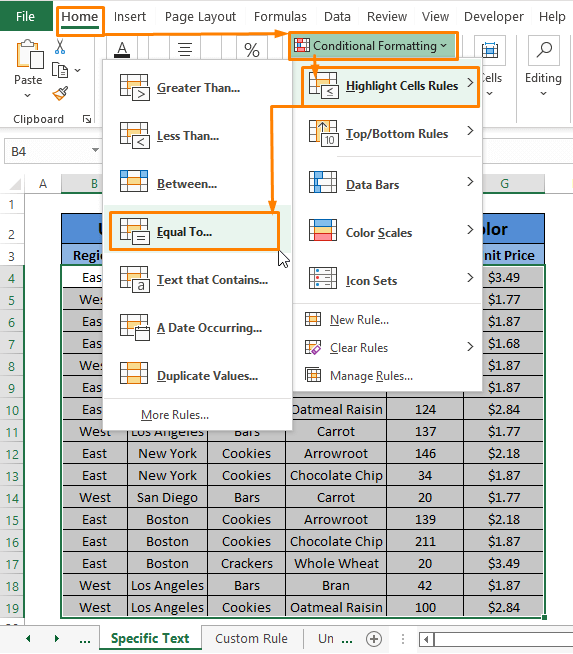
Skref 2: Endurtaktu Skref 2 til 5 í dæmi 1 af Aðferð 1, þú munt lenda í því að allur sérstakur texti (þ.e. Austur ) er sniðinn með textalit eins og sýnt er á myndinni hér að neðan.
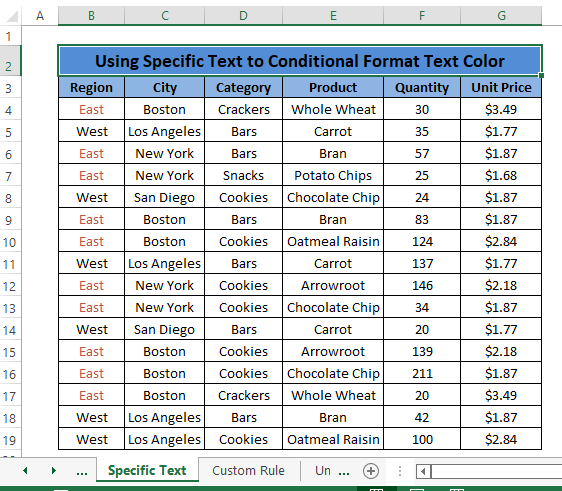
Tilfelli 3: Notkun nýrrar regluvalkosts
Undir skilyrtu sniði, Ný regla er valkostur til að forsníða texta með litum með skilyrðum. Við verðum að velja reglugerð til að beita skilyrtu sniði í völdum hólfum.
Áður en byrjað er á tilviki 3, afturkalla (þ.e. ýttu á CTRL+Z ) allar niðurstöður sem náðust í tilviki 2.
Skref 1: Veldu svið af frumum. Síðan skaltu fara á Heima flipann > Veldu Skilyrt snið (í hlutanum Stílar ) > Veldu Ný regla (úr valkostunum).
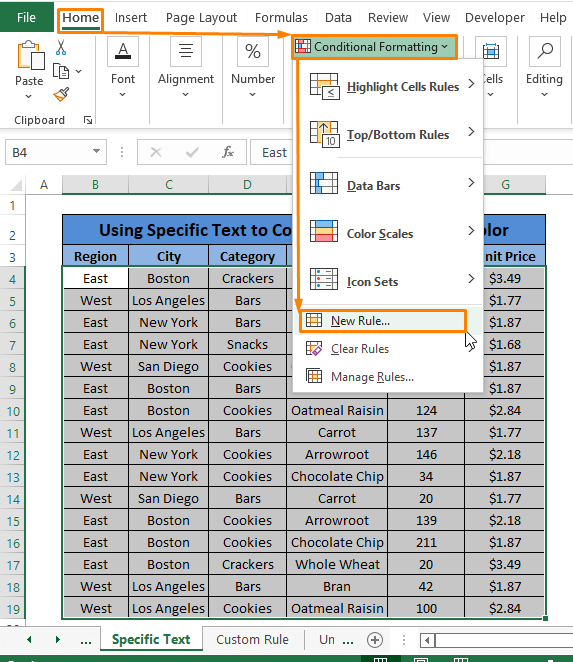
Skref 2: Ný sniðregla skipunin gluggi birtist.
Veldu Snið aðeins hólf sem innihalda sem Veldu regluSláðu inn .
Veldu Sérstakan texta og inniheldur undir Snið aðeins hólf með valkostavalkosti.
Sláðu inn tiltekinn texta (þ.e. East ).
Smelltu á Format .
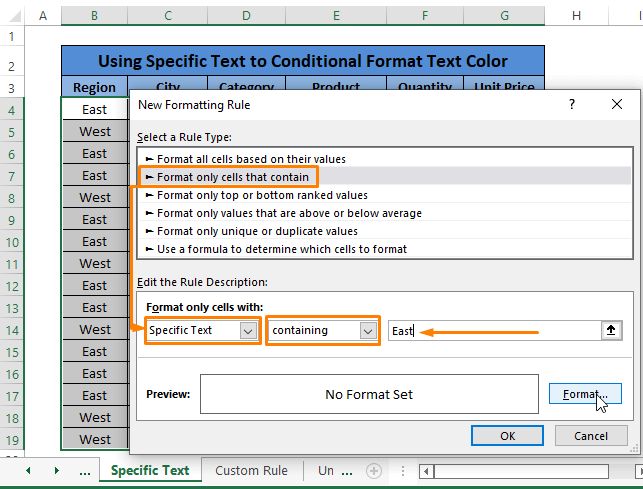
Skref 3: Aftur, endurtaktu skref 3 og 4 í tilviki 1 í aðferð 1 til að velja leturlit í glugganum Format Cells .
Returing í Ný sniðregla gluggann, smelltu á Í lagi .
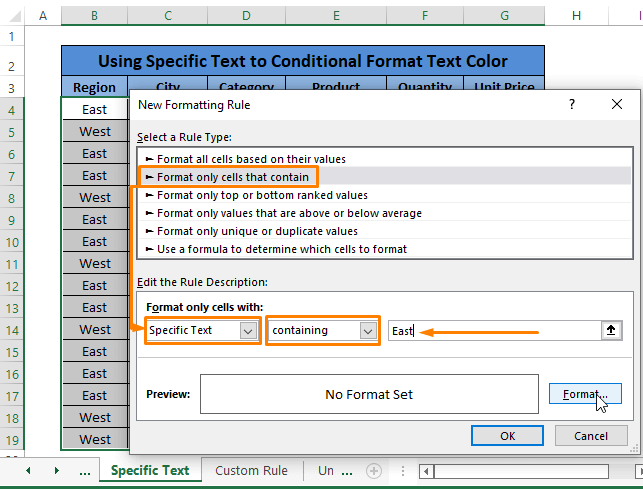
Framkvæmd allra skrefa skilar niðurstöðu svipaðri myndinni hér að neðan .
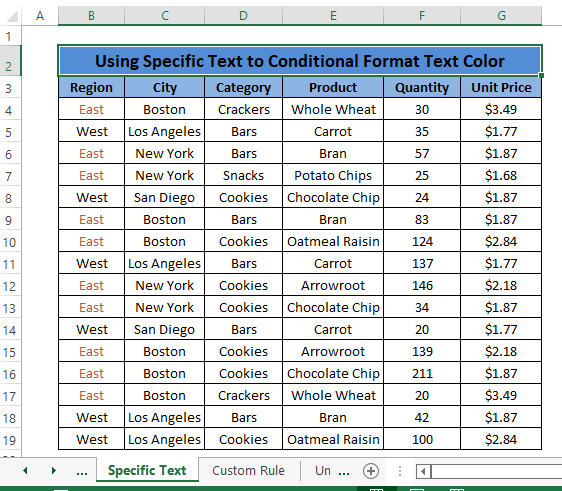
Lesa meira: Skilyrt snið á mörgum textagildum í Excel (4 auðveldar leiðir)
Aðferð 2: Notkun sérsniðinna reglu til að skilyrt forsníða textalit
Við getum notað sérsniðna reglu á skilyrt snið texta með lit.
Skref 1: Veldu svið hólfa og farðu síðan í flipann Heima > Veldu Skilyrt snið (í hlutanum Stílar ) > Veldu Ný regla (úr valkostunum).
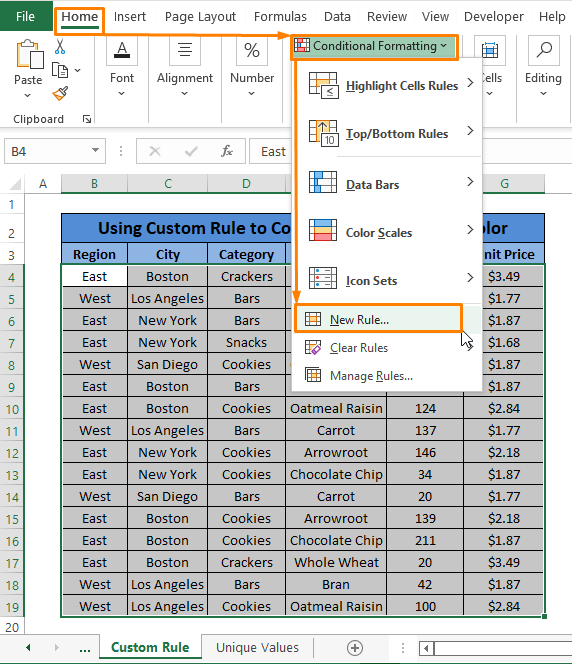
Skref 2: Ný sniðregla gluggi birtist .
Í glugganum,
Veldu Notaðu formúlu til að ákvarða hvaða frumur á að forsníða sem Veldu reglugerð .
Sláðu inn formúluna hér að neðan í Sniðgildi þar sem þessi formúla er satt .
=$B4="East" Hér forsníða formúlan öll línur sem innihalda „East“ í Svæðis dálki (þ.e. dálki B )
Smelltu á Format .
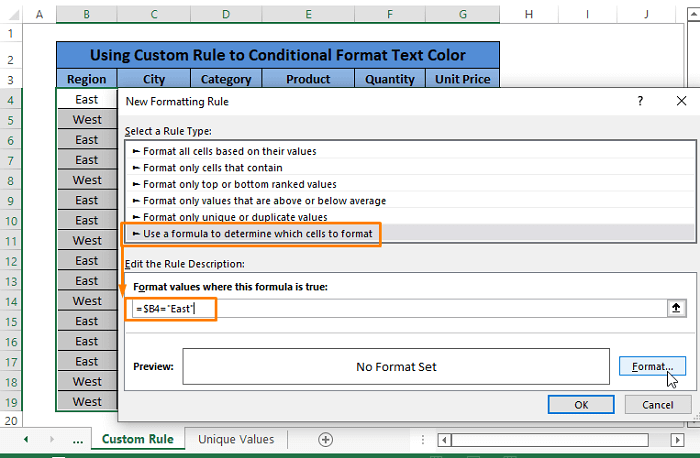
Skref 3: Enn og aftur, endurtaktu skref 3 og 4 í dæmi 1 í aðferð 1 til að velja leturlit í glugganum Format Cells .
Eftir Skref 3 og 4 í tilviki 1 í aðferð 1 skilar þér í Ný sniðreglu gluggann.
Smelltu á Í lagi .
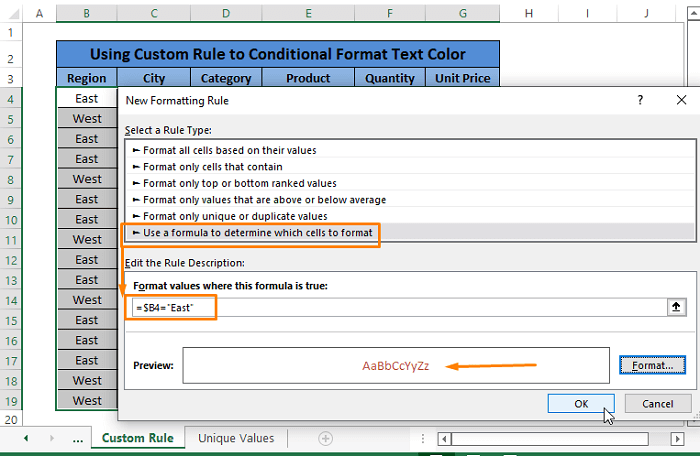
Að lokum muntu fá niðurstöðu eins og sýnt er á myndinni hér að neðan.
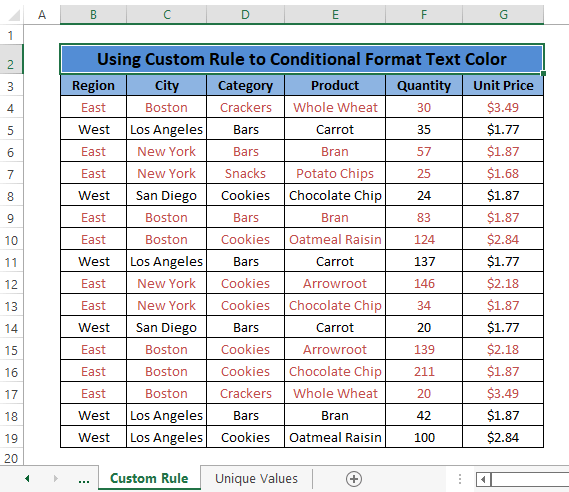
Lesa meira: Hvernig á að breyta línulit byggt á textagildi í reit í Excel
Svipuð lestur:
- Hvernig á að nota skilyrt snið byggt á VLOOKUP í Excel
- Auðkenna hæsta gildi í Excel (3 fljótlegar leiðir)
- Hvernig á að draga fram lægsta gildi í Excel (11 leiðir)
- Notaðu skilyrt snið í Excel byggt á dagsetningum
- Excel skilyrt snið dagsetningar eldri en í dag (3 einfaldar leiðir)
Aðferð 3: Notkun tvítekin eða einstök gildi til að skilyrt snið textalit
Til að lengja skilyrta sniðið getum við valið aðra reglugerð í vindinum Ný regla ow til að forsníða textalit með skilyrðum. Við getum aðeins valið tvöföld eða einstök gildi.
Tilfelli 1: Afrit gildi
Skref 1: Endurtaktu Skref 1 til 3 af aðferð 2.
Veldu bara Snið aðeins einstök eða tvítekið gildi sem Veldu reglugerð og veldu afrit undir Forsníða allt reitinn í Skref 2 í aðferð 2.
Smelltu á Í lagi .
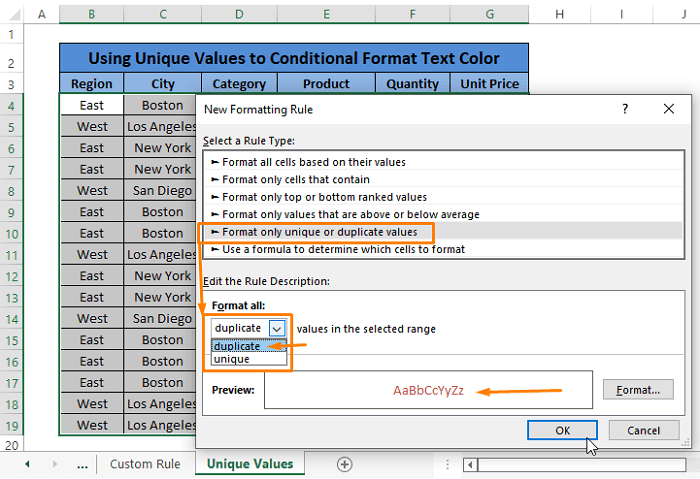
Allt thetvöföld gildi verða sniðin með völdum textalit.
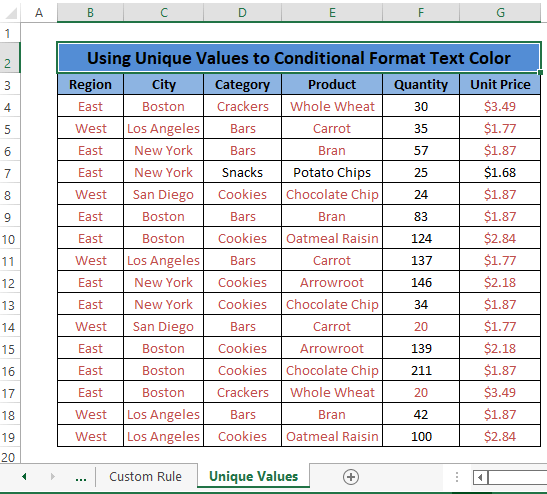
Tilfelli 2: Einstök gildi
Skref 1: Fylgdu leiðbeiningunum sem eru fengnar í Skref 1 í tilviki 1 í aðferð 3. Veldu bara Einstakt í Formataðu allt reitinn.
Smelltu á Í lagi .
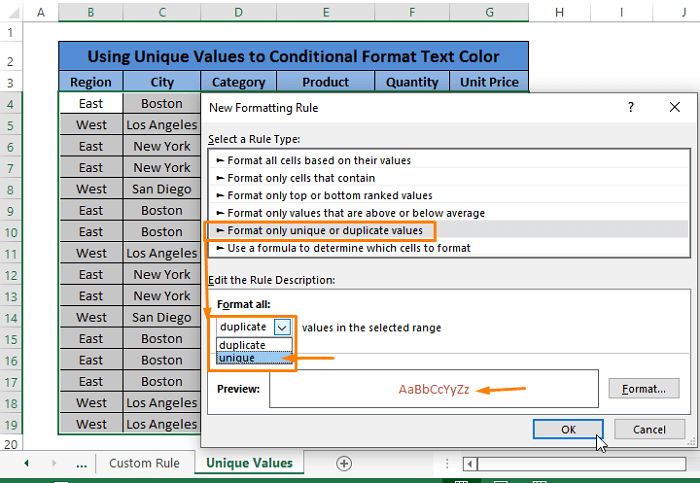
Framkvæmd Skref 1 leiðir til þess að allar einstöku frumur á bilinu eru sniðnar.
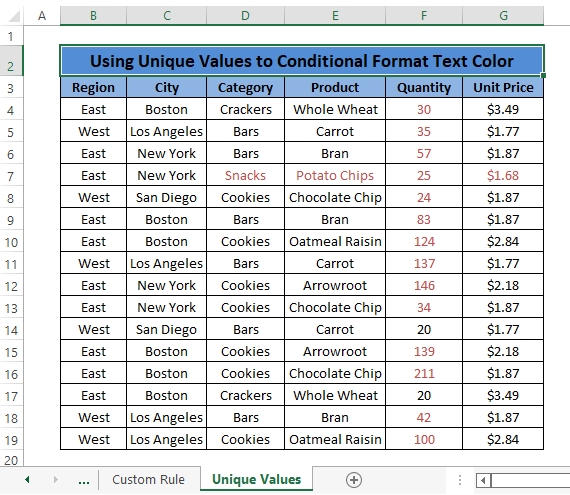
Lesa meira: Hvernig á að nota skilyrt snið í Excel [Ultimate Guide]
Niðurstaða
Í þessari grein sniðum við skilyrt frumur með því að nota textalit. Til að gera það notum við marga valkosti sem boðið er upp á í skilyrt sniði eiginleikanum eins og Texti sem inniheldur , Jöfn , Ný reglu gerðir , og Sérsniðin regla . Vona að þér finnist ofangreindar aðferðir handhægar til að vinna með. Athugaðu, ef þú hefur frekari fyrirspurnir eða hefur eitthvað við að bæta.

